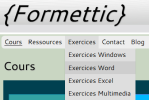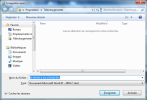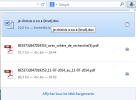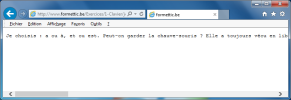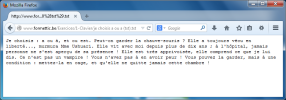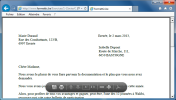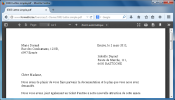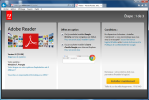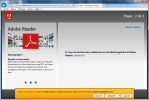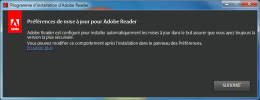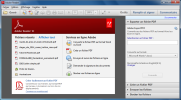Télécharger un exercice (4 formats)
A) Utiliser le menu Exercices :
Dans le navigateur, retourner sur l'onglet Formettic et choisir un sous-menu dans Exercices :
B) Exemple 1 (Windows 7, Internet Explorer 11) :
Cliquer ici pour aller directement dans le menu Exercices Word
Télécharger le fichier "Je choisis" brut (= fichier .doc pour Word) :
- cliquer sur brut
- en bas de la fenêtre d'Internet Explorer sur clic sur Enregistrer sous,
- choisir le dossier de destination (par défaut Téléchargements ou Mes Documents par exemple) puis clic gauche en bas sur le bouton Enregistrer :
- en bas de la fenêtre d'Internet Explorer, dans la zone jaune cliquer sur Ouvrir ou sur Ouvrir avec (puis choisir OpenOffice, LibrOffice ou Word) :
- clic gauche en haut sur Activer la modification :
- Vous n'avez plus qu'à le modifier suivant les consignes du formateur...
C) Exemple 2 (Windows 7, Firefox 31 et Word 2010) :
Télécharger le même exercice au format odt (= fichier pour OpenOffice) :
- cliquer sur odt
- cliquer sur Enregistrer le fichier :
- cliquer sur l'icône flèche bleue en haut et choisir le document dans la liste :
- clic gauche en haut sur Activer la modification :
- Vous n'avez plus qu'à le modifier suivant les consignes du formateur...
D) Exemple 3 (Windows 7, Internet Explorer 11) :
Télécharger et copier/coller le même exercice au format txt
- cliquer sur txt
- sélectionner tout (CTRL+A)
- copier (CTRL+C)
- ouvrez un nouveau document texte dans Word, Openoffice ou LibrOffice
- coller (CTRL+V)
- Vous n'avez plus qu'à le modifier suivant les consignes du formateur...
E) Exemple 4 (Windows 7, Internet Explorer 11 ou Firefox 31) :
Télécharger le fichier "lettre simple" au format pdf
- cliquer sur lettre simple (pdf)
- si le fichier s'ouvre dans le navigateur, vous pouvez le lire directement (sur IE vous ne pourrez normalement pas le copier/coller)
- navigateur Internet Explorer : si le fichier ne s'ouvre pas, il demandera à s'enregistrer dans le dossier Téléchargements et pourra être ouvert dans le programme Adobe Writer (télécharger Adobe Writer, précisez votre choix (système, langue, version), décocher les offres si nécessaire (Google Chrome, barres d'outils..., cliquer sur Installer maintenant, Exécuter (en bas), Oui (autorisation Windows), dans la fenêtre d'installation, cliquer sur Suivant, puis sur Terminer, fermer la fenêtre du navigateur).
- navigateur Firefox 31 : si le fichier ne s'ouvre pas, il demandera à s'enregistrer dans le dossier Téléchargements, cliquer sur l'icône "flèche bleue" en haut et choisir le document dans la liste pour le voir.
- Suivez les consignes du formateur.